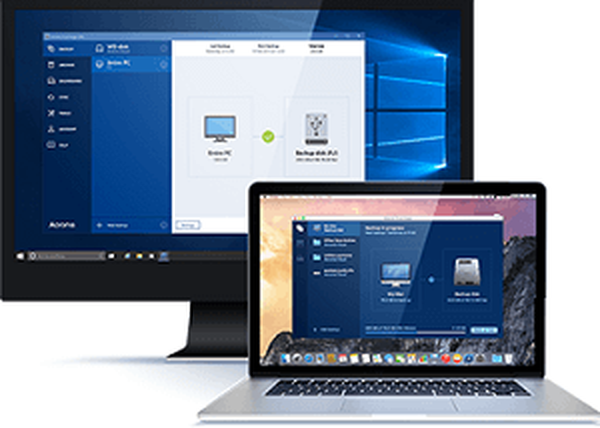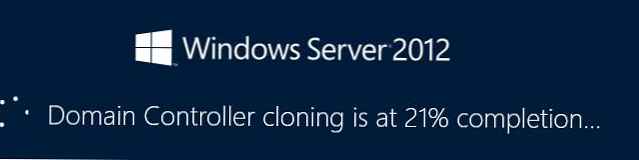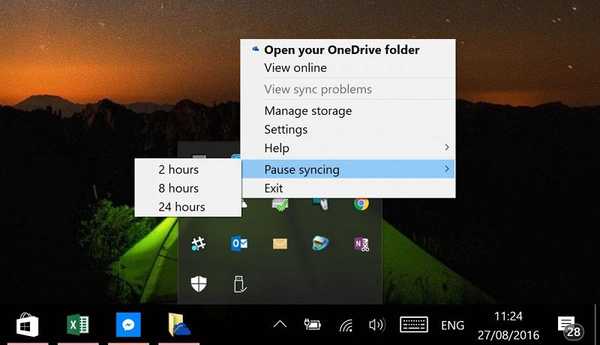Mengkloning Hard Drive dan Solid State Drive dengan Acronis True Image

Ukuran drive yang sama tidak diperlukan untuk mengkloning hard drive atau SSD di Acronis True Image. Yang paling penting adalah bahwa informasi pada hard drive sumber (dari mana file data sedang dikloning) tidak lebih dari volume hard drive target itu sendiri (di mana informasi itu dikloning), jika tidak, info tersebut tidak cocok dengan hard drive target. Catatan: Jika ada lebih banyak file di drive sumber daripada target, maka gunakan alat Pengecualian File yang dijelaskan dengan baik di artikel kami yang lain - Cara mengkloning Windows 7, 8, 8.1 dari Acronis True Image 2015 dari hard drive biasa ke drive solid-state drive SSD (kapasitas penyimpanan berbeda). Sebelum kloning, mari kita pergi ke Disk Management dari sistem operasi kami. Seperti yang Anda lihat di unit sistem ada dua solid-state drive yang identik: Disk 0 Kingston dan Disk 1 Silicon Power, keduanya 120 GB. Klon Windows 8.1 dari Silicon Power SSD ke Kingston SSD. Ruang SSD Kingston Tidak Terisi.
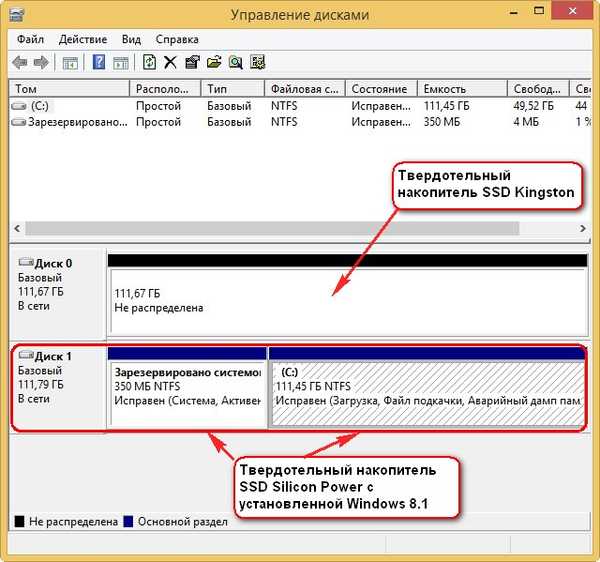
Pilih Alat dan utilitas. Kloning disk.

Pilih Mode Klon Otomatis dan klik Selanjutnya.
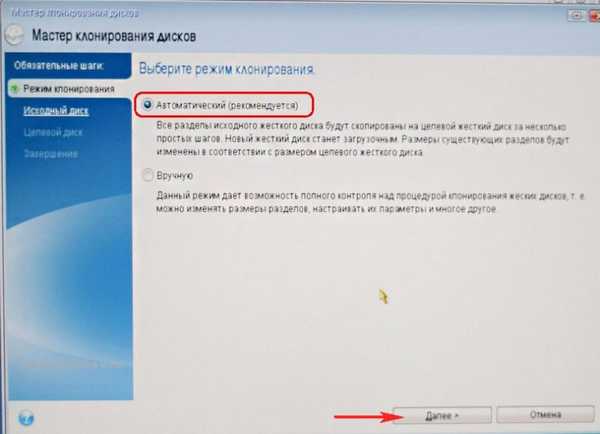
Pilih dengan mouse kiri Disk sumber (disk tempat Anda ingin mengkloning sistem operasi Win 8.1), dalam kasus kami SSD Silicon Power dan klik Next.
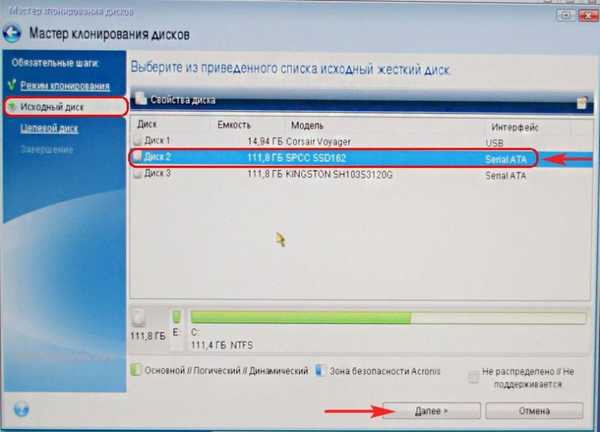
Pilih dengan mouse kiri Drive target (disk tempat sistem operasi Win 8.1 akan disalin), dalam kasus kami, solid-state drive SSD Kingston dan klik Selanjutnya
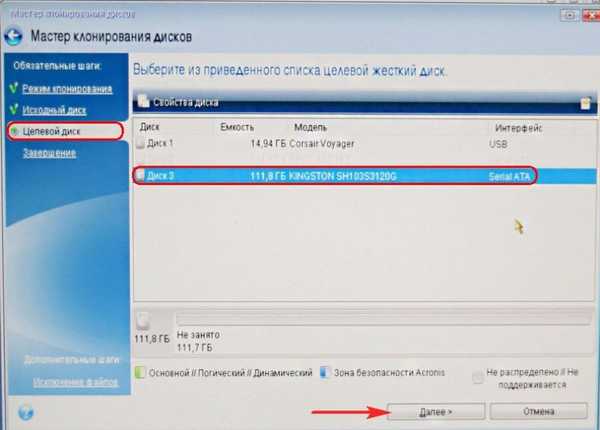
Meskipun tidak ada partisi pada Kingston SSDs, program ini menampilkan peringatan "Hard disk target yang dipilih berisi partisi tempat data dapat disimpan. Untuk mengkonfirmasi penghapusan semua partisi pada hard disk target, klik OK ". Klik OK dan Selanjutnya.
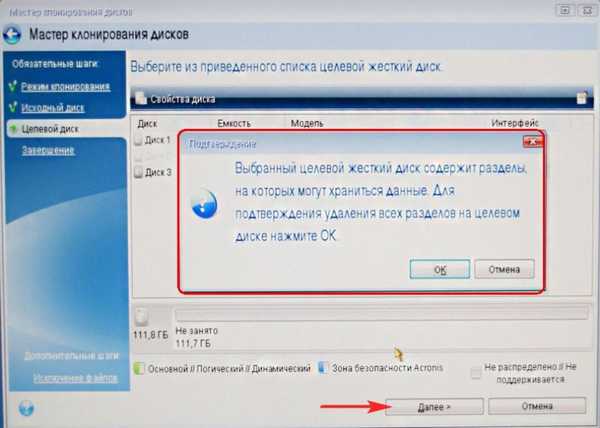
Kami melihat keadaan hard disk sebelum dan sesudah kloning. Lanjutkan
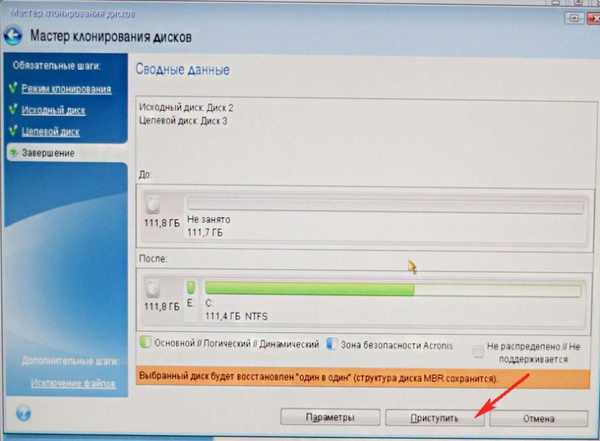
Menyalin bagian.
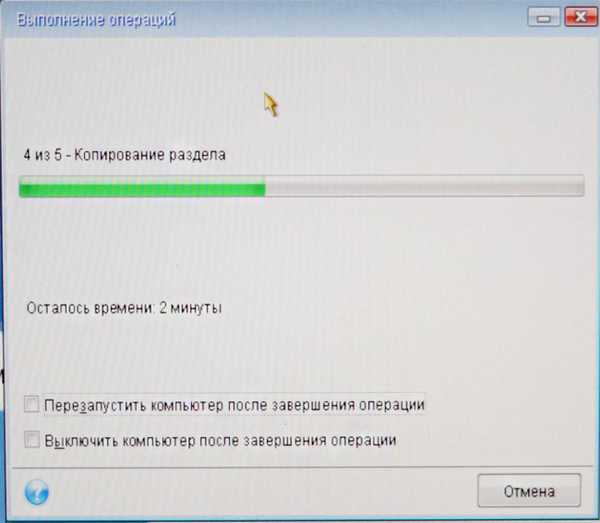
Pengoperasian "Kloning Disk" Berhasil diselesaikan. Ok

Matikan komputer. Kami lepaskan SSD Silicon Power SSD, kemudian nyalakan komputer dan boot Windows 8.1 dari Kingston SSD SSD. Omong-omong, Anda tidak dapat melepaskan Silicon Power SSD, tetapi tepat ketika Anda menyalakan komputer, buka menu boot dan pilih Kingston SSD untuk boot.
Untuk informasi lebih lanjut tentang cara mengatur pekerjaan dengan benar di komputer, jika Anda memiliki beberapa SSD yang diinstal dan semua memiliki sistem operasi, baca di sini

Setelah sistem operasi yang disalin Windows 8.1 di-boot dari Kingston SSD SSD, buka Disk Management dan lihat hasil pekerjaan kami.
Sistem operasi tidak dapat memiliki dua volume dengan huruf C yang sama:, oleh karena itu, huruf drive telah terbang dari SSD Silicon Power SSD dan Anda hanya perlu menetapkannya huruf lain.
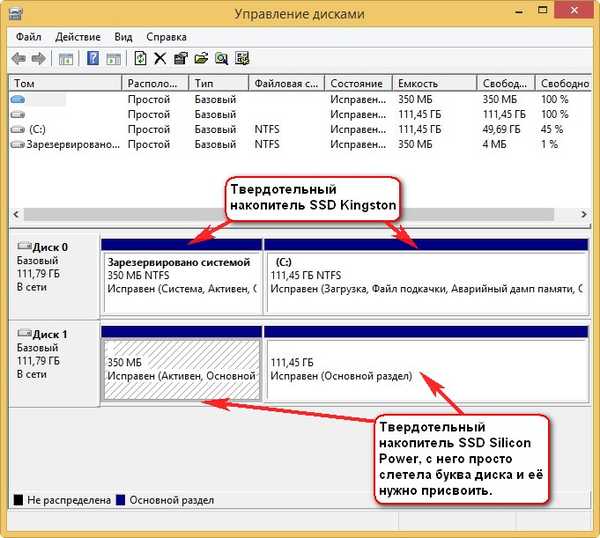
Tag artikel: Kloning Hard Drive Acronis True Image